一:MySQL安装
在MySQL数据库目录下找到运行mysql-essential-5.0.67-win32.msi安装文件,点击下一步选择Custom安装方式,如下图所示:
2:然后随着安装步骤,不断点击“Next”按钮,直至出现如下安装界面:
3:点击“Finish”按钮,跟随安装步骤不断点击“Next”按钮,直至出现下列窗口,在该窗口中选择将服务器安装为Server Machine,而不是默认的Developer Machine,如下图所示:
(4)点击Next按钮后,不断跟随安装步骤点击Next按钮,直至出现下列窗口,将Online Transaction OLAP选项作为安装方式,如下图所示:
(5)点击Next按钮后,不断跟随安装步骤点击Next按钮,直至出现下列窗口,将“手动选择字符集选项”作为安装方式,并将默认的latin1修改为GB2312,否则MySQL数据将不支持中文,如下图所示
(6)点击Next按钮后,不断跟随安装步骤点击Next按钮,直至出现下列窗口,将MySQL的Root用户密码也同样设置为root(在在线会商服务器程序根目录中的配置文件SiteServer.exe.config中,已经将该密码确实设置为root,如在安装过程中设置了别的密码,则需要在SiteServer.exe.config文件中做相应的修改。如下图所示:
(7)点击Next按钮后,不断跟随安装步骤点击Next按钮,最后一个需要点击的按钮为Execute按钮,直至安装结束。
二:导入数据文件
(1)进入“命令提示符”界面,输入命令“mysql -u 用户名 –p密码”登录数据库,例如:用户名是root,密码是mtdb,则输入“mysql -u root -pmtdb”,点击回车登录。如下图所示:
(2)输入“create database 数据库名 character set utf8;”创建数据库,例如创建mtcems数据库,输入“create database mtcems character set utf8;”,如下图所示:
(3)查看所有数据库,输入“show databases;”,可以看到刚才创建的数据库,如下图所示:
(4)选中刚才创建的数据库,例如选择“mtcems”数据库,输入“use mtcems;”,如下图所示:
(5)导入sql文件,输入“source sql文件路径”,例如sql文件的目录是“f:\mtcems.sql”,输入“source f:\mtcems.sql”,如下图所示:
(6)导入成功后,输入“show tables”查看创建的所有表,如下图所示:
三:导出文件
(1)进入“命令提示符”界面,输入命令“mysqldump -u 用户名 –p密码数据库名 > 导出SQL数据文件名”导出数据文件,例如:导出“mtcems”数据库到C盘目录下,输入“mysqldump -u root -pmtdb mtcems > c:\mtcems.sql”。如下图所示:








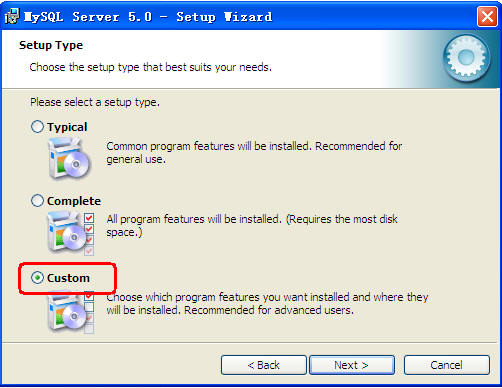
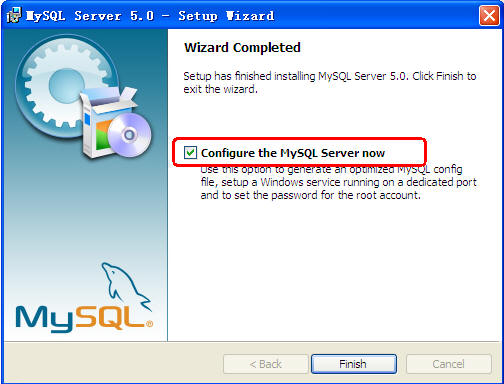


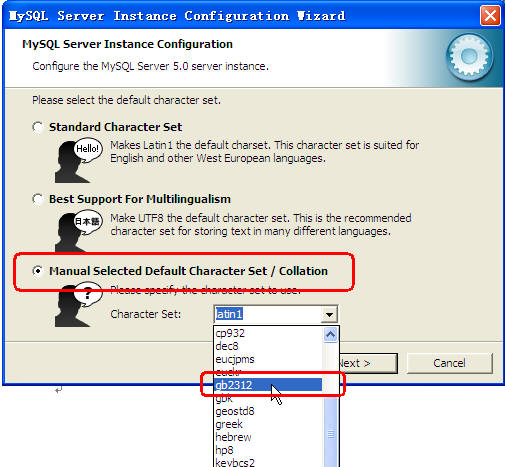
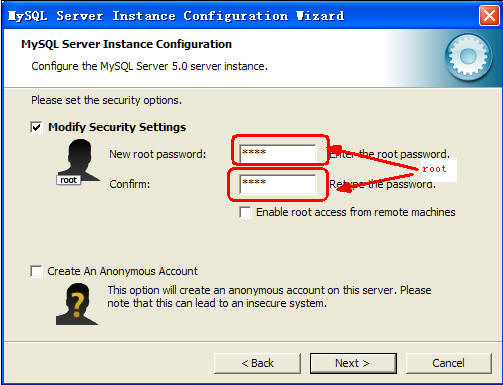

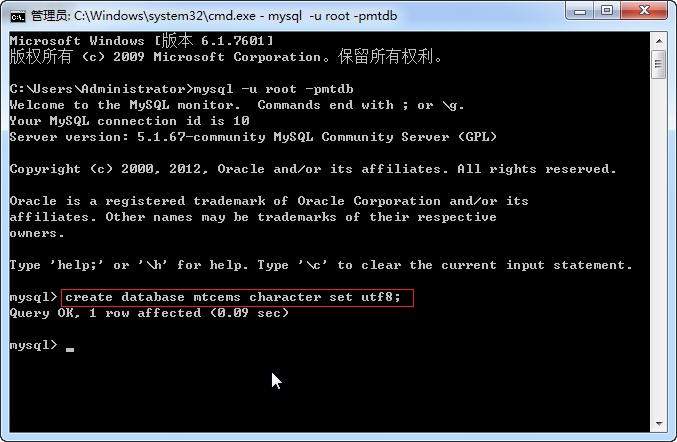
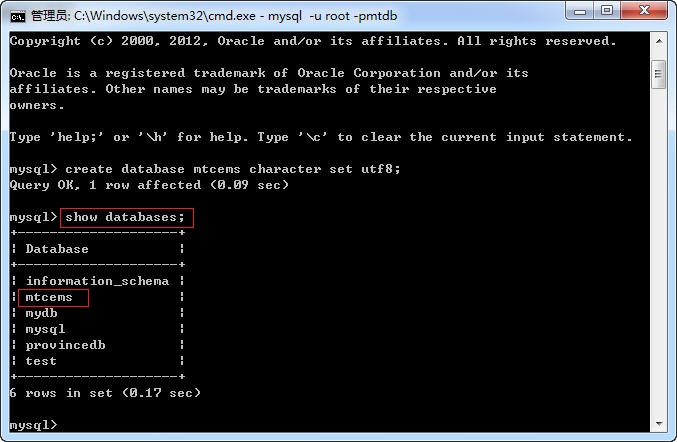

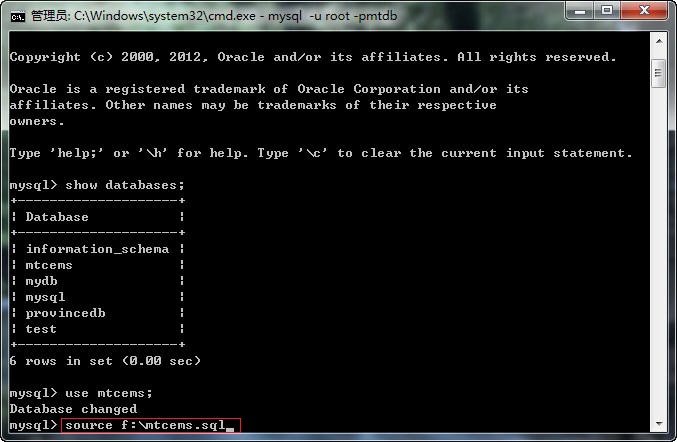
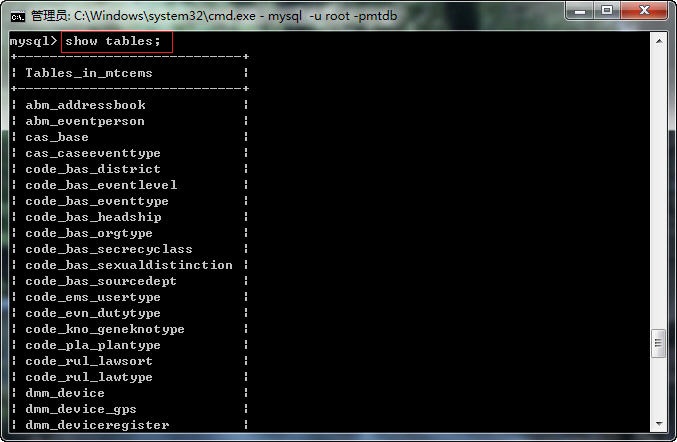
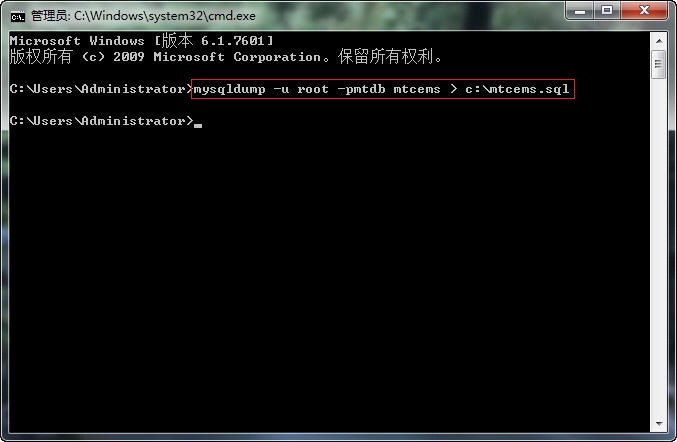














 370
370

 被折叠的 条评论
为什么被折叠?
被折叠的 条评论
为什么被折叠?








